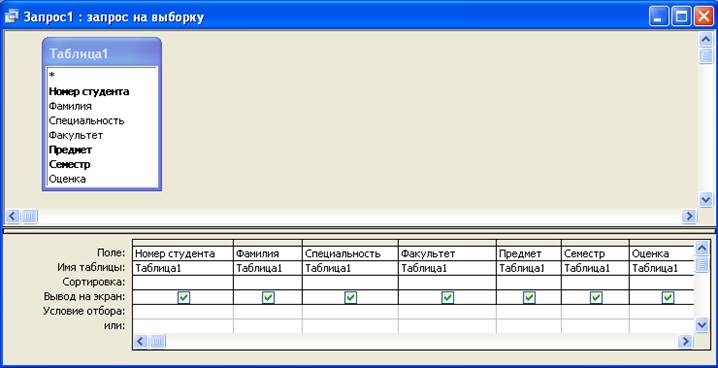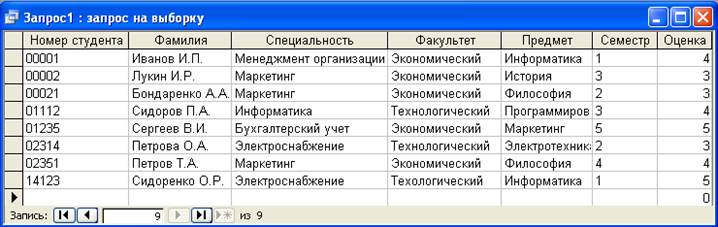Заглавная страница Избранные статьи Случайная статья Познавательные статьи Новые добавления Обратная связь КАТЕГОРИИ: ТОП 10 на сайте Приготовление дезинфицирующих растворов различной концентрацииТехника нижней прямой подачи мяча. Франко-прусская война (причины и последствия) Организация работы процедурного кабинета Смысловое и механическое запоминание, их место и роль в усвоении знаний Коммуникативные барьеры и пути их преодоления Обработка изделий медицинского назначения многократного применения Образцы текста публицистического стиля Четыре типа изменения баланса Задачи с ответами для Всероссийской олимпиады по праву 
Мы поможем в написании ваших работ! ЗНАЕТЕ ЛИ ВЫ?
Влияние общества на человека
Приготовление дезинфицирующих растворов различной концентрации Практические работы по географии для 6 класса Организация работы процедурного кабинета Изменения в неживой природе осенью Уборка процедурного кабинета Сольфеджио. Все правила по сольфеджио Балочные системы. Определение реакций опор и моментов защемления |
Основной алгоритм построения запросов
Формирование запроса выполняется примерно по следующему алгоритму: 1. В окне БД выбрать закладку Запрос и нажать экранную кнопку 2. В окне «Новый запрос» выбрать вариант Конструктор. 3. В окне «Добавление таблицы» выбрать по закладке источник данных к запросу: Таблицы | Запросы | Таблицы и Запросы. 4. Выбрать в списке конкретную таблицу или запрос и нажать экранную кнопку 5. В окне конструктора оформить условия спецификации конкретного запроса (как это делается, рассмотрим позднее на конкретных примерах типов запросов). Обратите внимание, что в контекстном меню проявился новый пункт меню «Запрос». 6. Посмотреть результат запроса по команде Запрос –> Запуск. На экране появится окно просмотра данных в Режиме таблицы. 7. Вернуться в режим Конструктора и принять решение, удовлетворяют ли вас результаты запроса или нет. При отрицательном исходе можно продолжить формирование запроса.
Рис. 5. Окно конструктора QBE-запросов
8. Если результаты запроса вас удовлетворяют, запрос можно сохранить по команде Файл | Закрыть или Файл | Сохранить как, указав в диалоговом окне имя запроса, под которым он будет представлен в списке на закладке Запросы текущей БД. 9. Для воспроизведения результата запроса необходимо выбрать запрос по имени в списке в окне БД на закладке Запросы и нажать экранную кнопку 10. Для изменения структуры запроса необходимо выбрать запрос по имени в списке в окне БД на закладке Запросы и нажать экранную кнопку ЗАПРОСЫ ВЫБОРКИ
При сохранении запросов рекомендуется присваивать им содержательные имена, которые указывали бы на смысл запроса. Вывод всех полей Задание 4. Сформируйте запрос-выборку всех полей таблицы «Учёба» БД УЧЕБА: 1) перенесите мышью в строку «Поле» таблицы запроса имена всех полей из списка в верхней части таблицы; 2) включите щелчком мыши по квадратикам в строке «Вывод на экран» режим просмотра соответствующих полей – спецификация запроса примет вид таблицы, приведенной на рис. 6; 3) завершите результаты формирования запроса так. Результаты запроса представлены на рис. 7; 4) перейдите в SQL-режим по команде Вид | Режим SQL, чтобы получить представление о структуре SQL-запроса;
5) сохраните запрос под именем «Все поля».
Рис. 6. Структура QBE - запроса «Все поля»
Рис. 7. Результаты запроса «Все поля» Выборка полей В структуре запроса могут быть представлены не все поля, а только некоторые (вертикальная выборка). В результате в итоговой таблице могут присутствовать дубли строк. Это происходит по понятной причине: строки-дубли образуются потому, что поля, по которым они различались в исходной таблице, остались за пределами выборки. Задание 5. Сформируйте запрос-выборку некоторых полей таблицы «Учёба» БД УЧЕБА. 1) сформируйте запрос, в котором присутствовали бы следующие поля: «номер студента», «фамилия», «специальность», «факультет» (технология построения запроса такая же, как в примере «Все поля», отличается только количеством полей); 2) просмотрите результаты запроса. Обратите внимание на присутствие в итоговой таблице дублирующих записей; 3) назовите запрос «Дубли».
|
|||||
|
Последнее изменение этой страницы: 2017-02-05; просмотров: 688; Нарушение авторского права страницы; Мы поможем в написании вашей работы! infopedia.su Все материалы представленные на сайте исключительно с целью ознакомления читателями и не преследуют коммерческих целей или нарушение авторских прав. Обратная связь - 18.221.239.148 (0.004 с.) |
 .
. и в конце
и в конце  . Появится основное окно конструктора запросов в стиле QBE (рис. 5).
. Появится основное окно конструктора запросов в стиле QBE (рис. 5).
 .
. .
.